|
|
Excel 2007でセルに入力できる文字数を制限する方法 | ||
Excel 2007でセルに入力できる文字数を制限する方法 |
Q&A番号:012722 更新日:2014/12/10
|
Q&A番号:012722 更新日:2014/12/10 |
 | Excel 2007で、セルに入力できる文字数を制限する方法について教えてください。 |
 | Excel 2007では、セルに入力できる文字数を制限できます。入力した値が設定した条件に満たない場合はエラーメッセージが表示されます。 |
Excel 2007では、セルに入力できる文字数を制限できます。入力した値が設定した条件に満たない場合はエラーメッセージが表示されます。
はじめに
Excel 2007では、「データの入力規則」機能で条件を設定することで、セルに入力する文字数を制限できます。
郵便番号や電話番号など文字列の長さが決まっている項目や、任意の文字数以内で入力する必要がある場合、入力規則を設定すると、条件に満たない文字列を入力したときにメッセージを表示して再入力を促すことができます。
条件に設定する文字数は、全角と半角を判別しません。全角・半角ともに、1文字分としてカウントされます。
また、セル内の改行も、1文字としてカウントされます。
操作手順
Excel 2007でセルに入力できる文字数を制限するには、以下の操作手順を行ってください。
ここでは例として、セルに入力できる文字数を30文字以下にする方法を案内します。
文字数を制限したいセルをクリックします。
ここでは例として、セル「B3」の文字数を制限します。
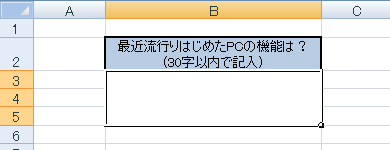
リボンから「データ」タブをクリックし、「データツール」グループの「データの入力規則」をクリックします。
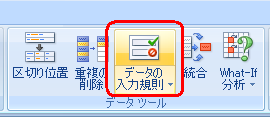
「データの入力規則」が表示されます。
「設定」タブをクリックし、「条件の設定」欄の以下の内容を設定して、「OK」をクリックします。- 「入力値の種類」ボックス:「文字列(長さ指定)」をクリックします。
- 「データ」ボックス:「次の値以下」をクリックします。
- 「最大値」ボックス:「30」と入力します。
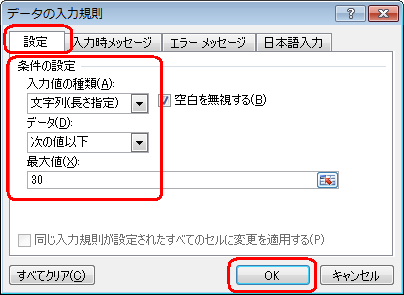
以上で操作完了です。
セルに文字を入力して、文字数が制限されていることを確認してください。

補足
入力した文字数が制限を超えると、「入力した値は正しくありません。…」というメッセージが表示されます。
メッセージが表示された場合は、「再試行」をクリックして入力し直してください。

対象製品
Excel 2007がインストールされている機種
このQ&Aに出てきた用語
|
|
|


 Excelでセルに入力できる文字数を制限する方法
Excelでセルに入力できる文字数を制限する方法







